한글 파일의 용량이 생각보다 큰 경우에는 첨부하거나 메일로 보내기가 힘들 때가 있습니다.
이럴 때 용량을 줄여야 할 필요가 있는데요.
지금부터 한글 파일의 용량을 확실하게 줄여줄 3가지 방법을 소개해 보도록 하겠습니다.
그럼 지금부터 함께 알아보도록 하겠습니다.
한글 파일 용량을 가장 많이 줄일 수 있는 방법은?
먼저 아래 표에 비교해놓은 것을 참고하면 좋을 거 같습니다.
가장 용량이 많이 줄어든 방법은 모바일 문서 최적화 저장 입니다.
| 줄이는 방법 | 한글파일(원본) | 모바일 최적화 | 그림줄이기 (3가지) |
Hwpx shrinker |
| 파일크기 (MB) |
16.05MB | 3.84MB | 14.25MB |
1. 모바일 최적화 문서 저장
[파일] -> [모바일 최적화 문서로 저장하기]를 클릭해 주세요
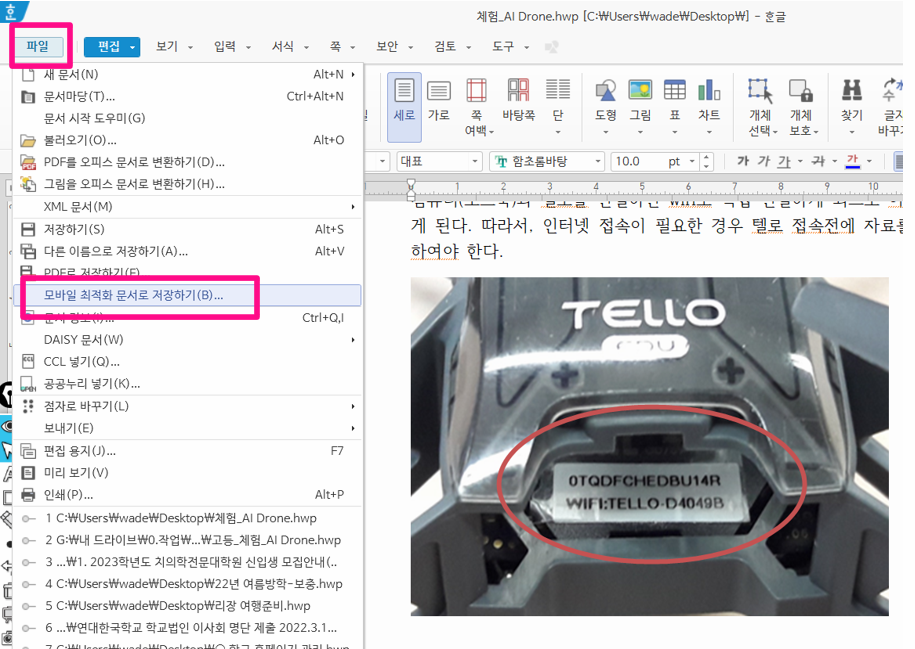
파일이 저장될 위치와 이름을 지정하고 [저장]을 클릭 합니다.
주의할 점은 원본 파일과 다르게 파일 이름을 지정해서 덮어써지지 않도록 주의해 주세요!!
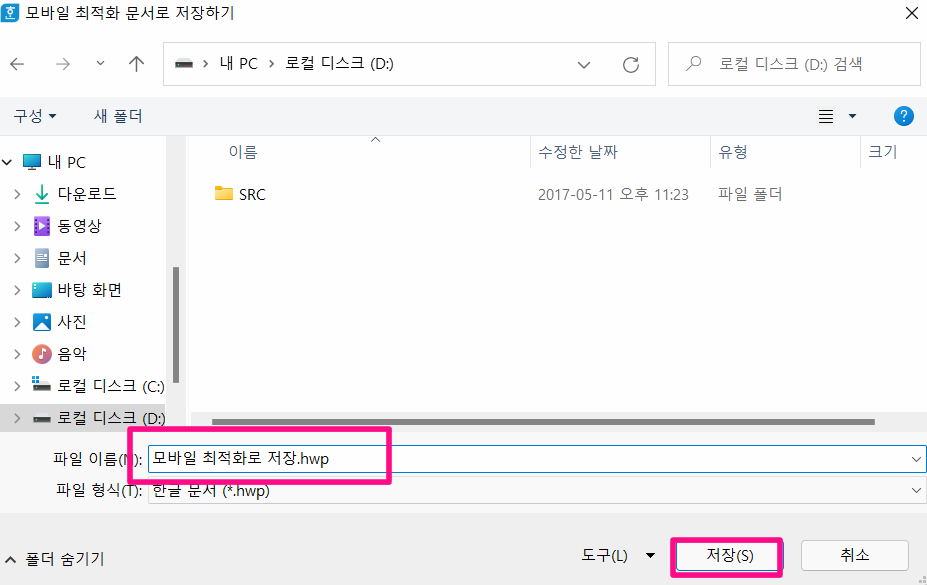
모바일 최적화 문서는 개체를 그림으로 저장하고 해상도가 낮아진다는 메시지가 나타납니다.
[저장]을 클릭합니다
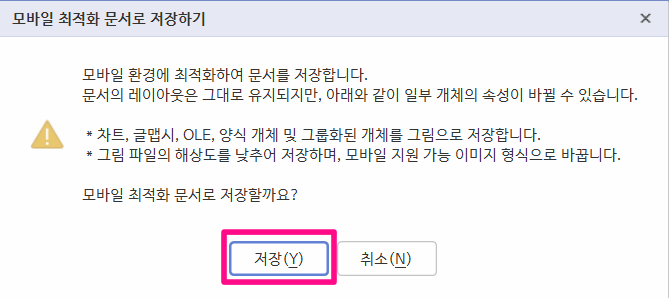
2. 그림 줄이기
용량을 줄이려고 하는 한글 파일을 열고, 삽입된 그림 중 하나를 클릭해 주세요
삽입된 그림을 선택하면 아래와 같이 8개의 조절점이 나타납니다.
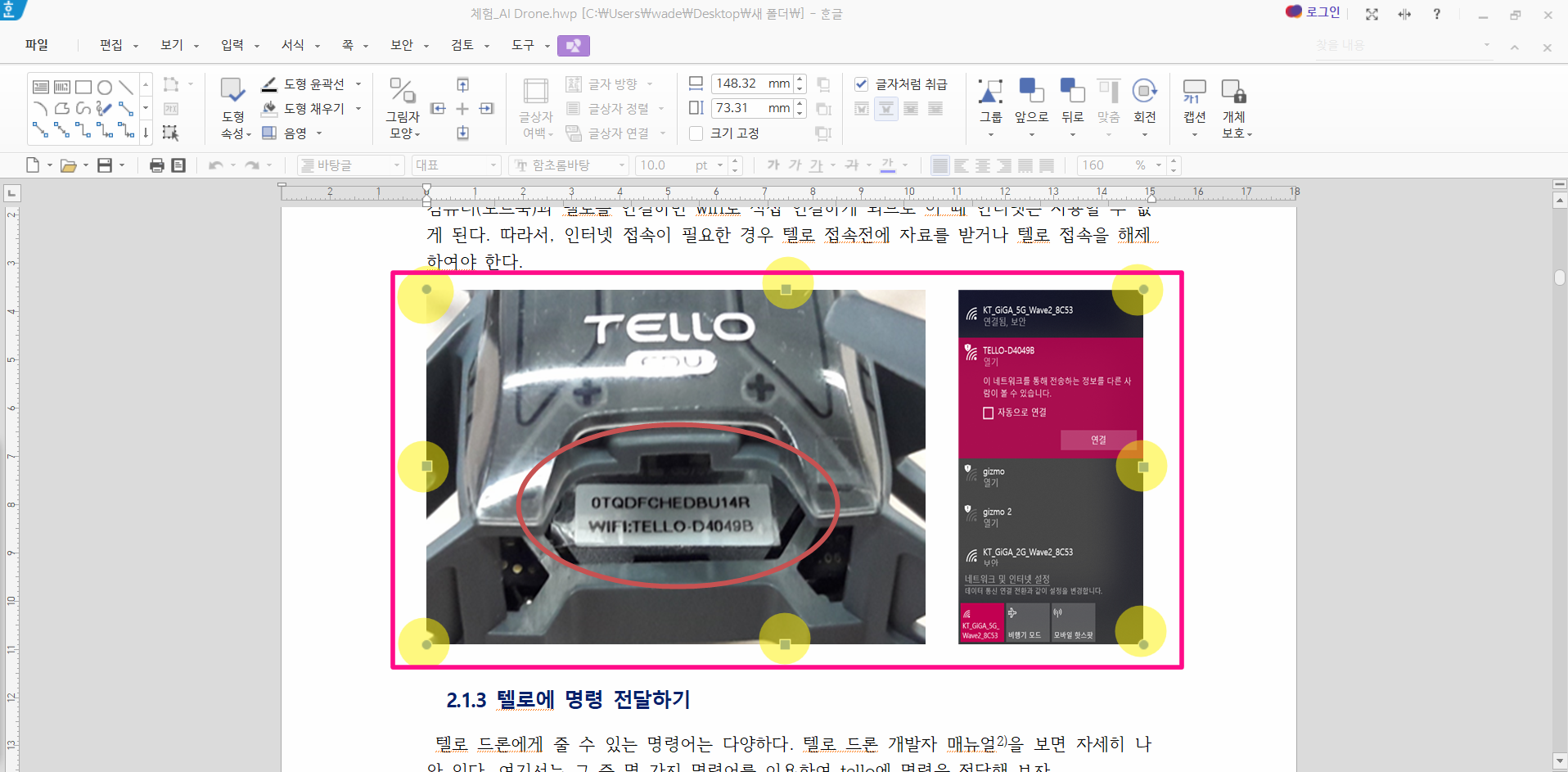
[줄이기] - [용량 줄이기 설정]을 클릭합니다.
[줄이기] 메뉴가 활성화되지 않았다면 삽입된 그림의 선택이 해제되었거나,
그림에 도형그리기와 같은 객체가 그려져 그림과 같이 묶여 있는 경우입니다.
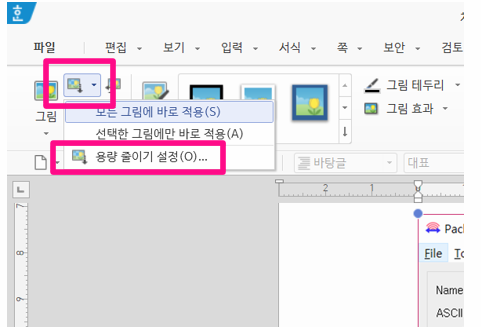
저장할 때 모든 그림에 적용에 체크해 주세요.
한글 파일의 용량을 가장 많이 줄이는 방법은 선택 사항에서 3가지
- 잘라낸 그림 영역 지우기
- 삽입한 그림 크기에 맞춰 줄이기
- 설정한 해상도로 변경하기)
를 모두 선택하는 것입니다.
그러나 해상도를 너무 낮게 변경하면 삽입된 그림이 뭉그러지거나 흐릿해질 수 있습니다.
여러 번 작업해보고 선택 사항에서 적당한 해상도(50~100dpi) 정도를 선택해서 사용해야 합니다.
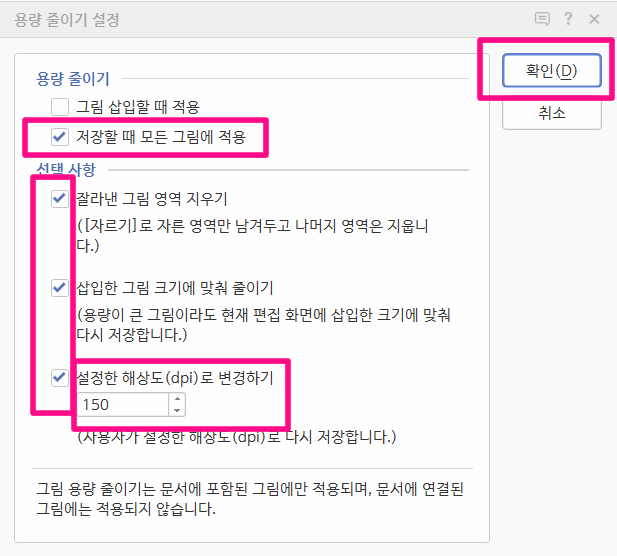
3. HwpX Image Shrinker 프로그램 사용하기
해당 프로그램을 내려받아 압축을 풀어 주세요.

용량을 줄일 한글 파일을 열고 [파일] - [다른 이름으로 저장하기]를 클릭합니다.
HwpX Image Shrinker 프로그램을 이용해 한글 파일의 용량을 줄이려면 한글 파일 형식을 한글 표준 문서(*. hwpx)로 바꾸어야 합니다.
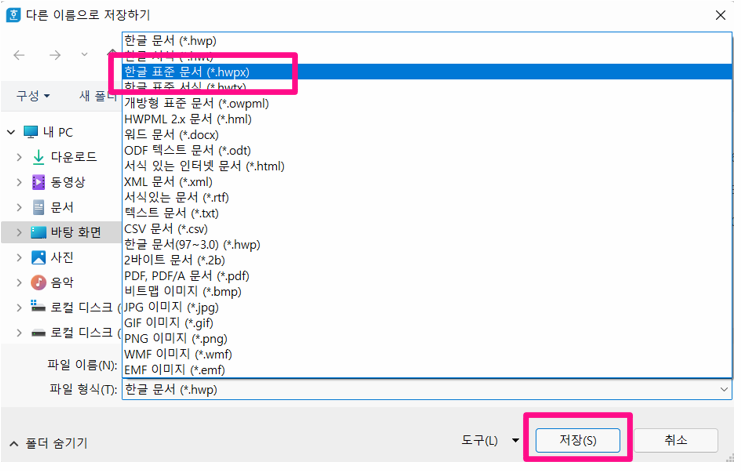
한글 파일 용량 줄이기 프로그램을 실행시킵니다.
압축을 해제한 폴더 속의 HwpX Image Shrinker 파일을 더블 클릭하면 프로그램 설치 과정 없이 바로 실행됩니다.
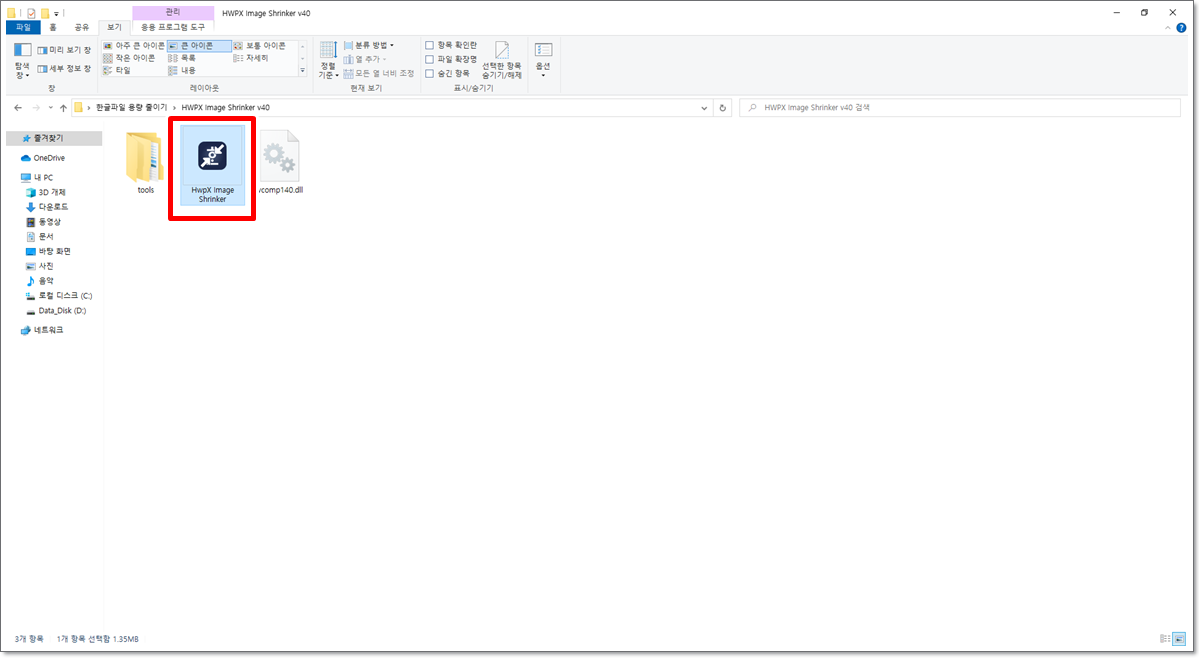
[추가 정보] - [실행]을 클릭합니다.
해당 프로그램을 처음 실행하는 경우 Windows의 PC 보호 메시지가 나타날 수 있습니다.
[추가 정보] - [실행]을 클릭하면 됩니다. 다음번 실행 때에는 PC 보호 메시지가 나타나지 않습니다.
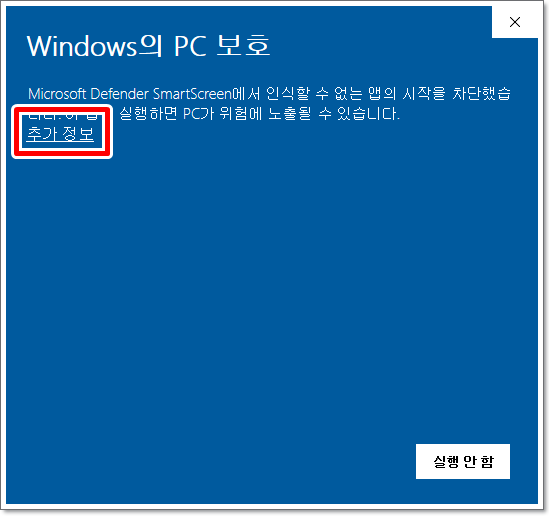
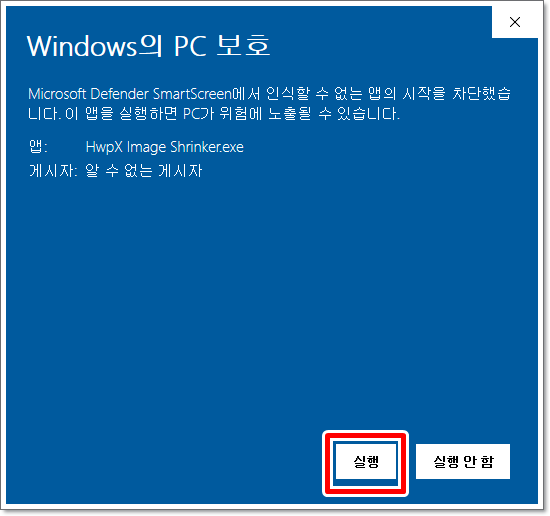
용량을 줄일 한글 파일을 불러옵니다.
Src 부분의 [Desig]를 클릭한 다음, 용량을 줄일 한글 파일(한글 표준 문서 hwpx 형식)을 엽니다.
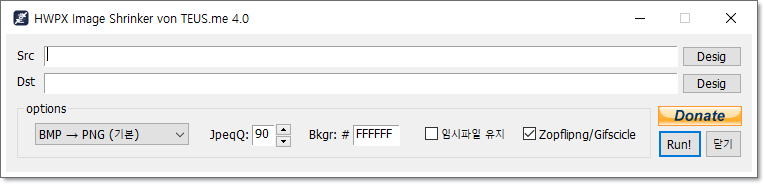
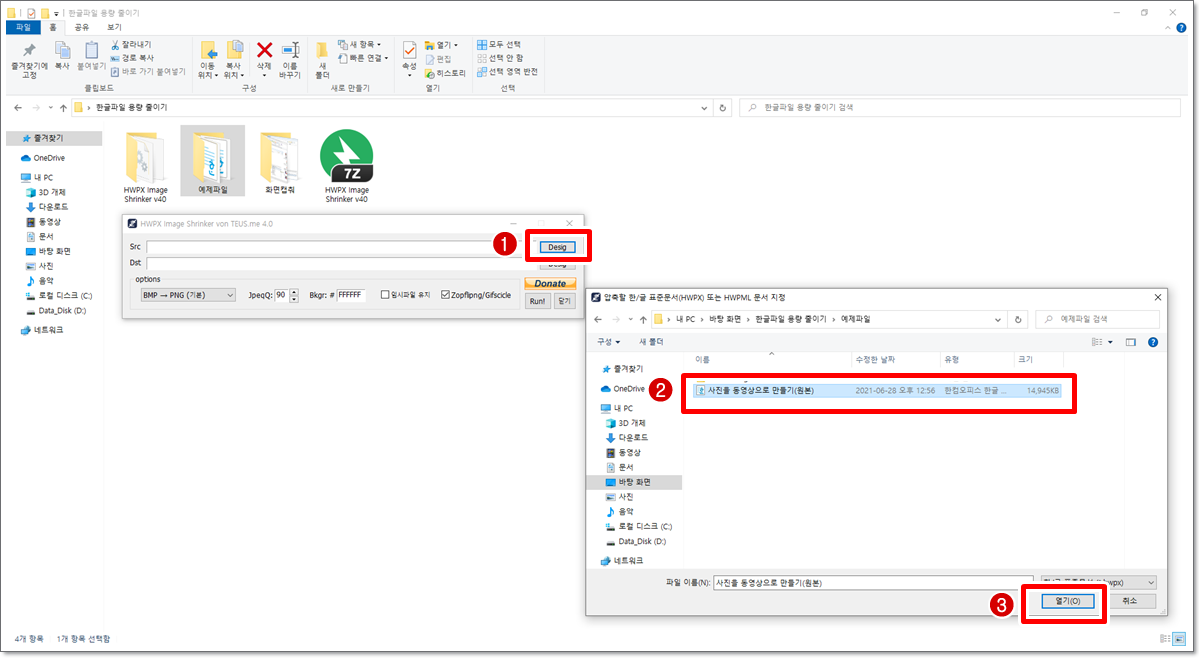
[Run!]을 클릭합니다.
변환하는데 생각보다 시간이 걸리는 편입니다. 용량을 줄인 한글 파일이 저장될 위치와 이름을 변경하려면 Dst 부분의 [Desig]를 클릭하면 됩니다. 일반적으로 파일 이름을 변경하지 않으면 원래 파일 이름 끝에 (pack)을 덧붙여 저장합니다.
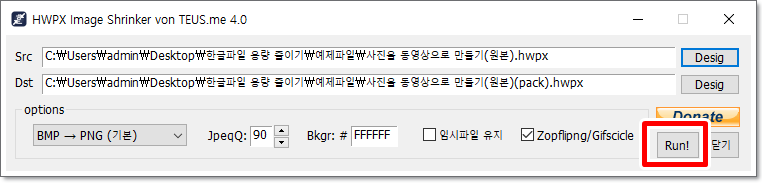
7. [확인]을 클릭합니다.
작업이 끝나면 어느 정도 파일 용량이 감소되었는지 표시해줍니다. 필요에 따라 한글 프로그램을 실행시킨 다음, 작업이 끝난 파일(hwpx 형식)을 열어 한글 문서 파일(hwp 형식)로 저장합니다.

'한컴오피스 활용' 카테고리의 다른 글
| 한컴오피스 2020 사용기간이 만료되었습니다 (한글 사용기간 만료 해결 방법) (0) | 2023.03.04 |
|---|---|
| 한글 파일 합치기 _ 여러개 한글파일을 하나로 쉽게 합치는 팁!! (0) | 2022.12.22 |
| 한글 줄 간격 1초만에 조절 하는 팁!! (0) | 2022.07.24 |
| 한글 (HWP) 단축키 모음 _ MAC 사용자 (0) | 2022.07.24 |
| 한글 표 만들기 단축키 총 14개만 알면 끝!! (0) | 2022.07.23 |



댓글